Instalación de RustFS en macOS
En macOS se pueden usar tres métodos:
- Docker
- Paquete de inicio gráfico con un clic
- Paquete binario
Este artículo explica principalmente el uso del paquete de inicio gráfico con un clic de RustFS para un inicio rápido de RustFS.
I. Preparativos
Por favor, entienda:
El modo de inicio gráfico solo soporta el modo de una sola máquina y un solo disco, más adecuado para entornos de desarrollo, depuración y prueba.
Para una introducción detallada de los modos de inicio, consulte los Modos de Inicio;
Descargue el paquete de instalación, modifique los permisos y proceda con el inicio.
II. Descarga
Visite la página de descarga oficial para descargar la última versión del paquete de instalación de RustFS.
III. Modificar Permisos
Por favor, confirme que este programa tiene los permisos de ejecución relevantes en el sistema operativo macOS.
Hacer Doble Clic en el Icono de Inicio
Haga doble clic en el icono de inicio;
Haga clic en configurar disco;
Haga clic en "Start Service", el servicio RustFS se inicia con éxito.
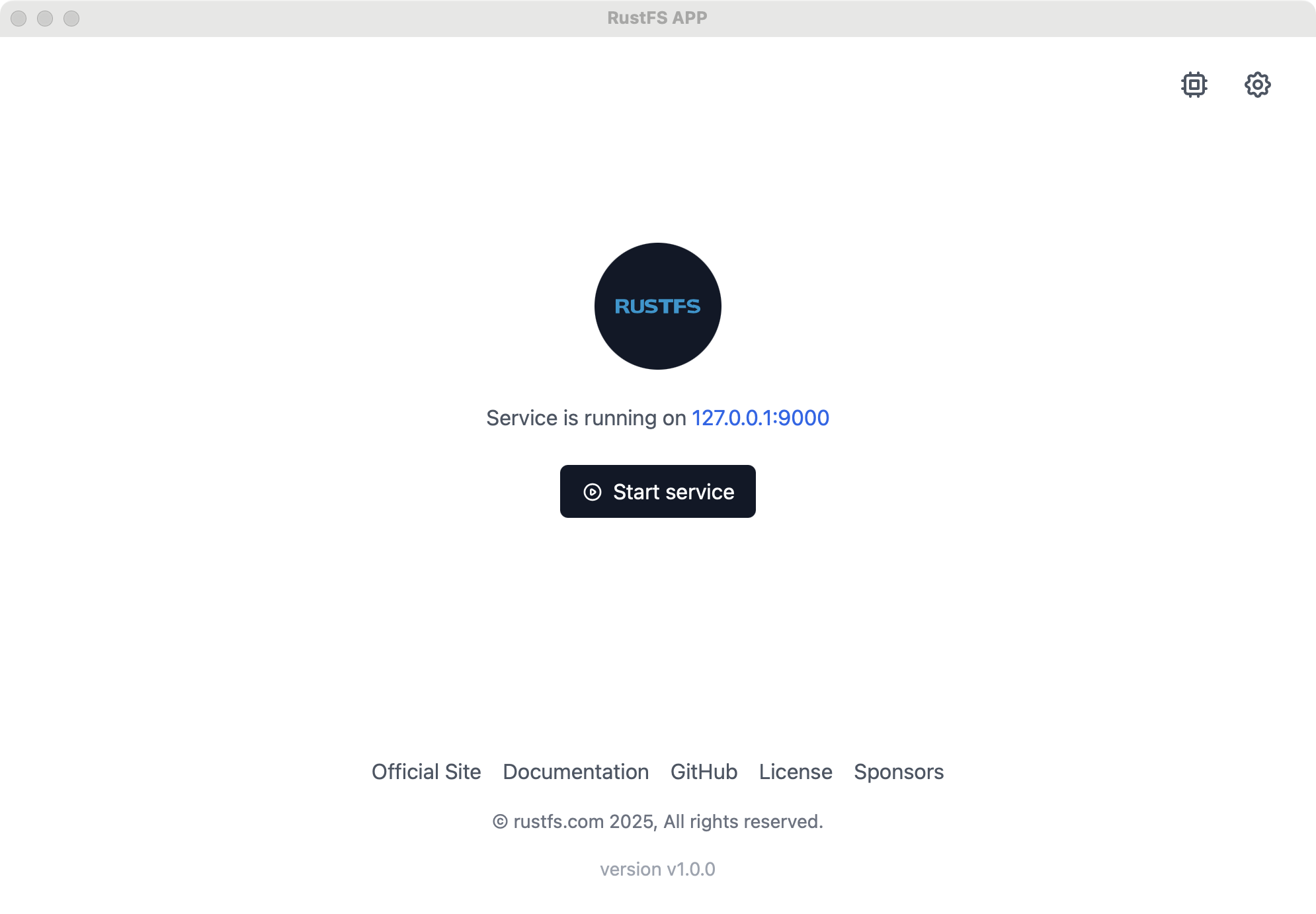
IV. Modificar Configuración
Haga clic en el botón de modificación en la esquina superior derecha (botón con forma de engranaje), puede modificar:
Puerto predeterminado del servidor;
Nombre de usuario y contraseña del administrador predeterminado;
Directorio de disco especificado;
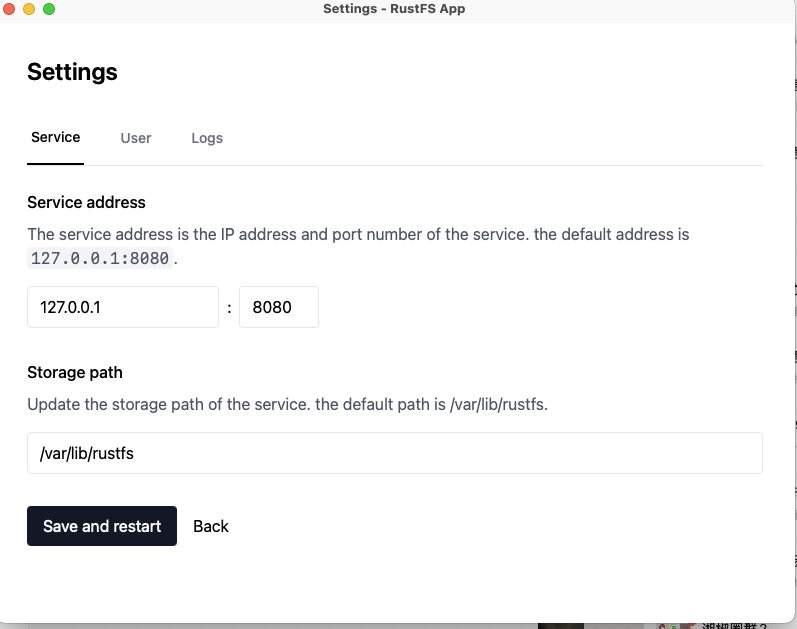
V. Acceder a la Consola
Después de un inicio exitoso, visite http://127.0.0.1:7001 para acceder a la consola.